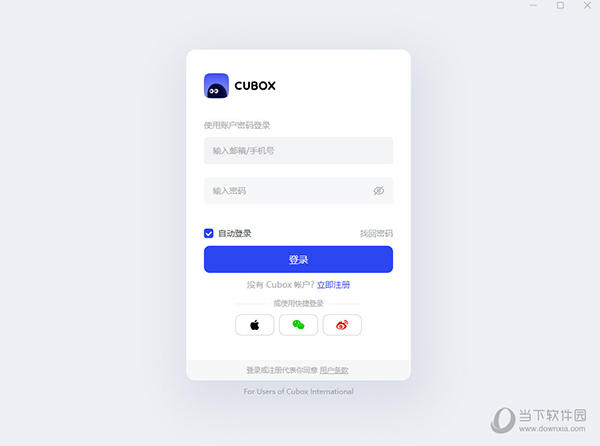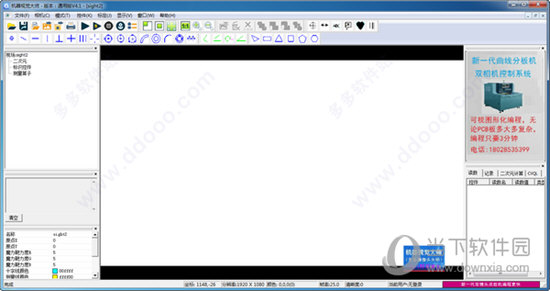win10电脑ip地址怎么改?win10电脑ip地址修改教程下载
许多小伙伴在设置win10电脑网络时需要用到ip地址,但很多小伙伴不知道怎么查看,怎么设置。理解IP地址可以帮助我们更方便地使用电脑,今天知识兔小编就教大家如何正确设置自己电脑的IP地址,具体步骤一起来看看。

修改win10电脑ip地址的方法
1、找到右下角网络图标,知识兔点击打开网络和Internet设置

2、知识兔选择以太网,再点击更改适配器选项。

3、找到正在使用的网络连接,右击选择属性。

4、知识兔双击IPV4设置,知识兔选择使用下面的IP地址,输入IP后确定即可


以上就是系统520为您分享的修改win10电脑ip地址的方法,希望可以解决掉您的困惑。
下载仅供下载体验和测试学习,不得商用和正当使用。

![PICS3D 2020破解版[免加密]_Crosslight PICS3D 2020(含破解补丁)](/d/p156/2-220420222641552.jpg)